Urgente per i clienti iMobie: Azione richiesta per ottenere 3 mesi extra gratuiti del tuo software
Hai molte foto sul tuo computer Windows e vuoi vederle sul tuo iPad? Questa guida ti insegna come trasferire le foto da pc a iPad con un clic, e anche da iPad a pc.
Sarebbe un’esperienza fantastica visualizzare e modificare le foto sul nuovo iPad Pro da 9,7 pollici e 12,9 pollici. Soprattutto con l’aggiunta della matita Apple e di alcune app di fotoritocco come Lightroom di Adobe, Snapseed di Google o VSCO. Ecco perché a volte vogliamo trasferire alcune immagini dal PC al nostro iPad per modificarle o mostrarle in movimento quando siamo lontani dai nostri desktop o laptop. Qui troverai due modi per trasferire foto dal computer all’iPad, con o senza iTunes.
Per trasferire foto dal computer all’iPad senza iTunes, ecco gli strumenti di cui avrai bisogno:
La visualizzazione delle foto su iPad è spesso più chiara e intuitiva rispetto ai telefoni cellulari, a volte, desideri copiare le foto su iPad per condividerle con gli amici. È noto che puoi utilizzare iTunes per completare il trasferimento, ma iTunes di solito è ingombrante per alcuni utenti iOS. Quindi vorrei consigliarti un potente gestore dati iOS: AnyTrans. Puoi trasferire facilmente le foto dal computer all’iPad o all’iPhone e viceversa per trasferire le foto dall’iPad/iPhone al computer. Diamo un’occhiata ai vantaggi di AnyTrans.
Ora scarica questo strumento efficiente e facile da usare e seguici per trasferire le foto dal computer all’iPad. Nota che puoi anche usare AnyTrans per trasferire foto dal laptop all’iPad.
Passaggio 1. Scarica e installa AnyTrans sul tuo computer> Avvia AnyTrans e collega il tuo iPad al computer.
Passaggio 2. Fare clic sull’icona Foto.
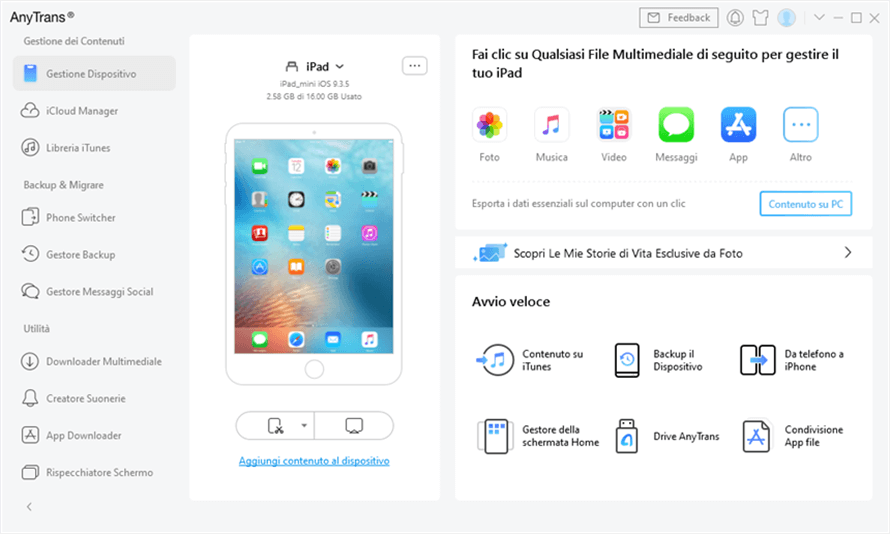
fare clic su modalita gestione dispositivi e scegliere foto
Passaggio 3. Fare clic sull’opzione Aggiungi in alto a destra > Selezionare le foto del PC da trasferire > Fare clic su Apri per eseguire il trasferimento.
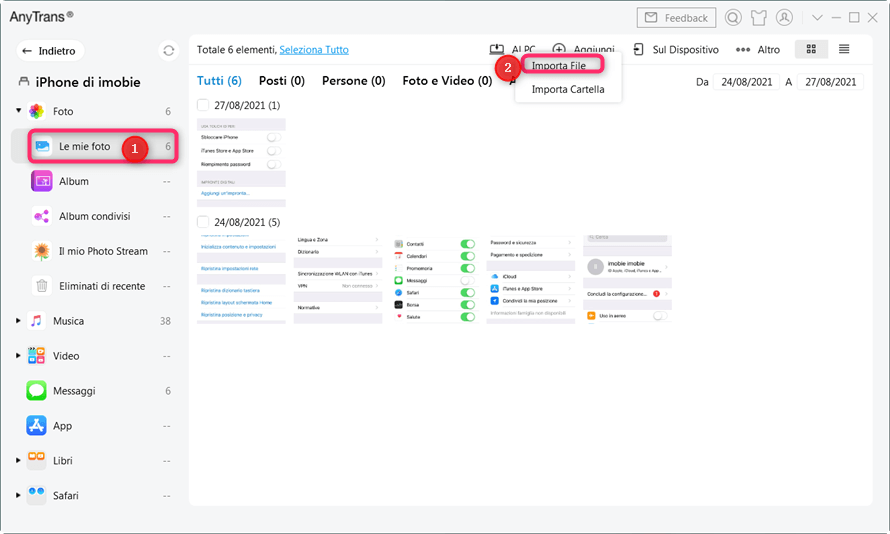
Aggiungi foto dal computer all’iPad
Attendi il completamento del processo di trasferimento.
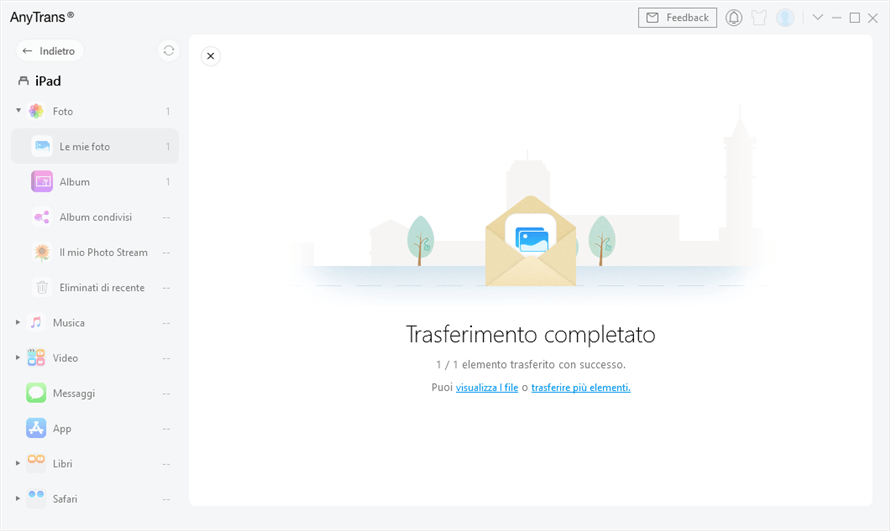
trasferimento della pagina completata
Naturalmente, puoi anche scegliere di utilizzare iTunes per il trasferimento. Questo è un po’ più complicato del primo metodo e non può ottenere il trasferimento gratuito tra dispositivi iOS e computer. Continua a leggere se vuoi usare questo metodo.
Il trasferimento di foto dal computer all’iPad con iTunes può causare la perdita di dati. Se preferisci conservare tutti i dati sul tuo iPad, fai riferimento alla Parte 1 .
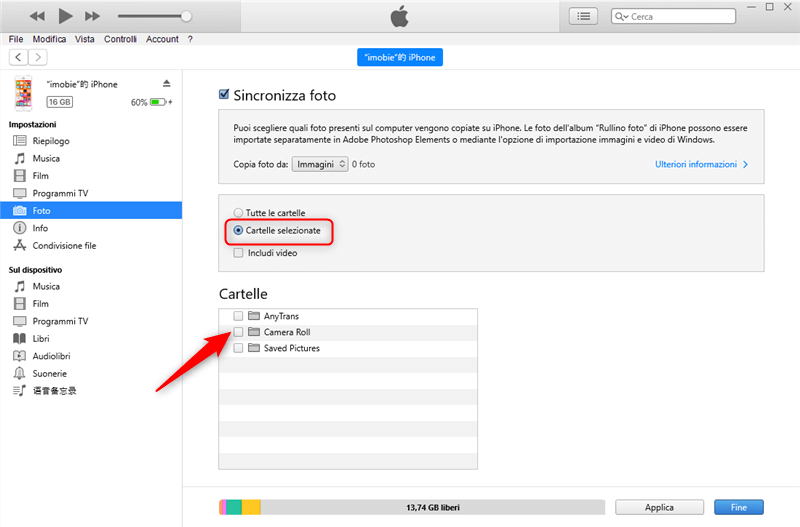
Scarica le foto dal computer all’iPad con iTunes
Nota: in iTunes, se abiliti la libreria di foto di iCloud sul tuo iPad, non potrai sincronizzare i dati. Per sincronizzare le foto dal computer all’iPad, se disattivi la Libreria foto di iCloud, tutte le foto dalla Libreria foto di iCloud che sono state aggiornate sull’iPad (foto non originariamente presenti sull’iPad) verranno rimosse completamente. Quindi, puoi provare la Parte 1 per sincronizzare le foto senza perdere dati.
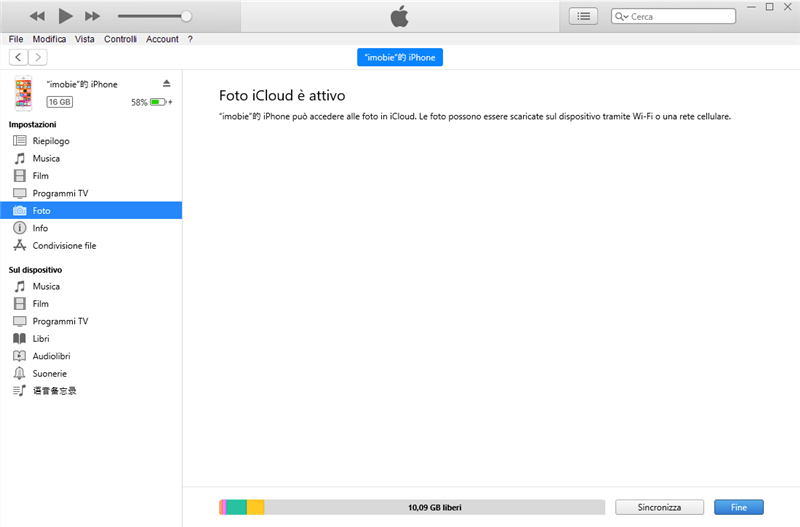
iTunes non può sincronizzare se la libreria foto di iCloud è attiva
Questi sono i due modi per trasferire le foto dal computer all’iPad, si spera che ora tu possa trasferire le foto dal computer all’iPad. AnyTrans merita una prova per la sua alta efficienza, conservazione della qualità dell’immagine e capacità senza perdita di dati. E oltre alle foto, può anche trasferire vari tipi di dati. Qualsiasi domanda su questa guida sarà molto apprezzata, faccelo sapere via e-mail o lascia un commento qui sotto.
Domande relative al prodotto? Contatta il nostro team di supporto per ottenere una soluzione rapida >
